Διαφήμιση
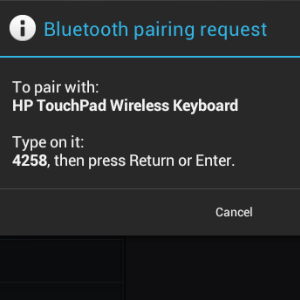 Ένα από τα πράγματα που καθίστανται ολοένα και πιο εμφανή όσο περισσότερο χρησιμοποιείτε ένα HP TouchPad (ή οποιονδήποτε υπολογιστή tablet) είναι ότι ένα πληκτρολόγιο λογισμικού είναι καλό μόνο για τόσα πολλά γράμματα. Μετά από λίγο, χρειάζεστε ένα πληκτρολόγιο υλικού για να πάρετε την πίεση - πολλά σφάλματα μπορούν να γίνουν με ένα πληκτρολόγιο λογισμικού, ανεξάρτητα από το πόσο καλή μπορεί να είναι η οθόνη πολλαπλής αφής.
Ένα από τα πράγματα που καθίστανται ολοένα και πιο εμφανή όσο περισσότερο χρησιμοποιείτε ένα HP TouchPad (ή οποιονδήποτε υπολογιστή tablet) είναι ότι ένα πληκτρολόγιο λογισμικού είναι καλό μόνο για τόσα πολλά γράμματα. Μετά από λίγο, χρειάζεστε ένα πληκτρολόγιο υλικού για να πάρετε την πίεση - πολλά σφάλματα μπορούν να γίνουν με ένα πληκτρολόγιο λογισμικού, ανεξάρτητα από το πόσο καλή μπορεί να είναι η οθόνη πολλαπλής αφής.
Η μόνη λύση για τους κατόχους HP TouchPad είναι ένα πληκτρολόγιο Bluetooth, το οποίο δίνει εξαιρετικά αποτελέσματα. Υπάρχουν μερικοί τρόποι με τους οποίους μπορείτε να συνδέσετε ένα πληκτρολόγιο Bluetooth στο HP TouchPad, ανάλογα με το λειτουργικό σύστημα που έχετε εγκαταστήσει.
Ίσως εξακολουθείτε να εκτελείτε το εγγενές webOS ή ίσως να έχετε αποφασίσει να το κάνετε αναβαθμίστε το TouchPad σε Android Ice Cream Sandwich Πώς να εγκαταστήσετε το Android Ice Cream Sandwich στο HP TouchPad σε λίγα λεπτάΌσο λεία, ομαλή και λειτουργική, όπως το webOS βρίσκεται στο HP TouchPad, και όπου μπορεί να βρίσκεται το μέλλον της πλατφόρμας, παραμένει ένα πρόβλημα - η έλλειψη εφαρμογών. Το γεγονός παραμένει ότι εκεί ... Διαβάστε περισσότερα . Και τα δύο είναι καλά. Και τα δύο λειτουργικά συστήματα θα σας επιτρέψουν να συνδέσετε το πληκτρολόγιο Bluetooth. Γιατί όμως να χρησιμοποιήσετε ένα εξωτερικό πληκτρολόγιο με το tablet σας;
Πλεονεκτήματα ενός εξωτερικού πληκτρολογίου
Εάν χρησιμοποιείτε υπολογιστή tablet, οι πιθανότητες είναι ότι κάποια στιγμή έχετε χρησιμοποιήσει το πληκτρολόγιο λογισμικού, είτε για την πληκτρολόγηση του ονόματος ή της διεύθυνσης email σας είτε για αναζήτηση στον ιστό. Ίσως χρησιμοποιήσατε ακόμη και το πληκτρολόγιο για μηνύματα ηλεκτρονικού ταχυδρομείου ή άλλα μακρύτερα έγγραφα.
Με το HP TouchPad, ένα μόνο πληκτρολόγιο λογισμικού είναι διαθέσιμο από προεπιλογή και αποδεικνύεται μάλλον χρήσιμο για την εισαγωγή κειμένου. Ωστόσο, δεν είναι τέλειο - για παράδειγμα, οι διαστάσεις της οθόνης και η διάταξη του πληκτρολογίου μπορούν να κάνουν δύσκολη τη στίξη.
Αυτός είναι ο λόγος για τον οποίο η χρήση ενός εξωτερικού πληκτρολογίου υλικού με tablet είναι τόσο χρήσιμη. Παρόλο που μπορεί να μην είναι ιδανικό σε όλες τις περιπτώσεις, σίγουρα μπορείτε να βρείτε άφθονη χρήση για ένα πληκτρολόγιο υλικού όταν χρησιμοποιείτε το TouchPad σε ένα γραφείο, σε ένα τρένο ή αεροπλάνο ή άλλα παρόμοια σενάρια.
Σύνδεση πληκτρολογίου Bluetooth στο WebOS
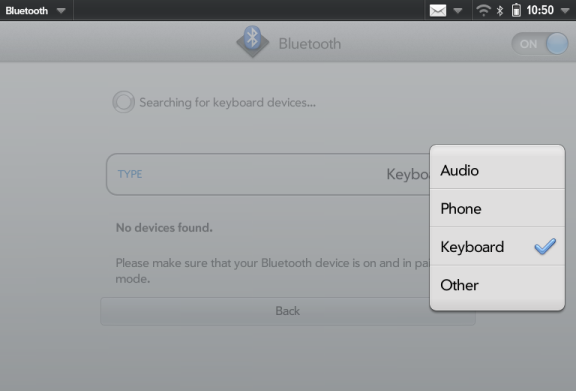
Η ρύθμιση του πληκτρολογίου Bluetooth με webOS απαιτεί τη σύζευξη της συσκευής με το tablet σας.
Ανοιξε Εκκίνηση> Ρυθμίσεις> Bluetooth και μεταβείτε σε Επί. Το tablet θα ενεργοποιήσει το ασύρματο πρωτόκολλο μικρής εμβέλειας και θα σας ζητήσει + Προσθήκη συσκευής. Πατήστε αυτό και επιλέξτε Πληκτρολόγιο από το Τύπος πτυσώμενο μενού.
Μόλις βρεθεί το πληκτρολόγιο, πατήστε τη συσκευή στην οθόνη του TouchPad. Στη συνέχεια, οι δύο συσκευές πρέπει να αντιστοιχιστούν.
Εάν πρέπει να αποζημιώσετε για οποιονδήποτε λόγο, ανοίξτε ξανά την οθόνη Bluetooth και σύρετε τη συσκευή που εμφανίζεται στη λίστα, επιλέγοντας Διαγράφω να το απορρίψει.
Σύνδεση του πληκτρολογίου Bluetooth σας σε Android ICS
Η δημιουργία σύνδεσης στο Android Ice Cream Sandwich είναι εξίσου εύκολη.
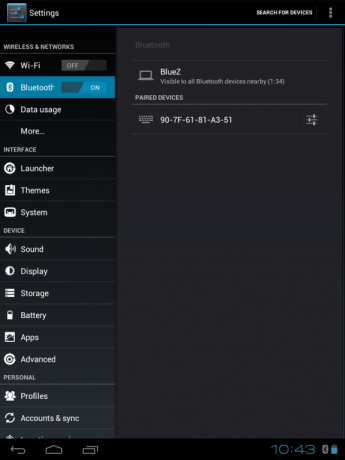
Με ενεργοποιημένο το πληκτρολόγιο Bluetooth, πλήρως φορτισμένο ή με φρέσκες μπαταρίες και έτοιμο προς χρήση, ανοίξτε Ρυθμίσεις> Bluetooth και μεταβείτε σε Επί.
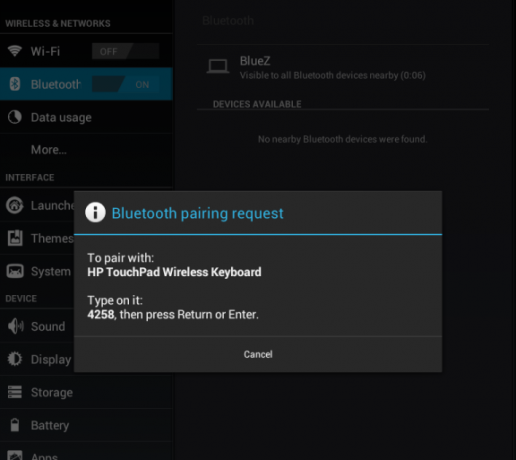
Στη συνέχεια, περιμένετε ενώ το TouchPad αναζητά το πληκτρολόγιο. θα πρέπει τελικά να εμφανιστεί Ασύρματο πληκτρολόγιο HP TouchPad. Πατήστε αυτό και εισαγάγετε τον κωδικό στο πληκτρολόγιό σας σύμφωνα με τις οδηγίες.
Με αυτήν την καταχώριση, το πληκτρολόγιο θα συνδυαστεί με το TouchPad σας!
Επιλογή κατάλληλου πληκτρολογίου Bluetooth για το HP TouchPad
Διάφορα πληκτρολόγια Bluetooth μπορούν να χρησιμοποιηθούν με το HP TouchPad. Βασικά, το μόνο που χρειάζεστε είναι μια συσκευή με δυνατότητα Bluetooth και θα πρέπει να συνδεθεί στο tablet χωρίς κανένα πρόβλημα.
Οτιδήποτε από ένα τυπικό επιτραπέζιο πληκτρολόγιο με Bluetooth έως το ειδικό πληκτρολόγιο HP που έχει κυκλοφορήσει ειδικά για το HP TouchPad, αν και υπάρχουν πολλές εναλλακτικές λύσεις, από μικρά φορητά πληκτρολόγια έως κινητά τηλέφωνα με δυνατότητα μετάδοσης εισαγωγής κειμένου μέσω Bluetooth.

Εάν χρησιμοποιείτε την ειδικά σχεδιασμένη συσκευή HP, μόλις συνδεθεί, θα παρατηρήσετε ότι υπάρχουν πολλά πλήκτρα που έχουν σχεδιαστεί ειδικά για χρήση με το TouchPad.
Αυτά μπορεί να μην είναι τόσο άνετα όσο ένα τυπικό μέγεθος πληκτρολογίου, αλλά θα σας επιτρέψουν να χρησιμοποιήσετε το tablet σας με ενδιαφέροντες νέους τρόπους.
Πώς πληκτρολογείτε;
Εάν χρησιμοποιείτε HP TouchPad και έχετε πρόσβαση σε πληκτρολόγιο Bluetooth, αυτά τα βήματα θα σας επιτρέψουν να συνδεθείτε γρήγορα και να ρυθμίσετε το πληκτρολόγιό σας με το tablet σας. Τα αποτελέσματα είναι παρόμοια με τη χρήση φορητής συσκευής και όσον αφορά τη χρήση του tablet σας ως επεξεργαστή κειμένου, εξαιρετικά ικανοποιητικά.
Ωστόσο, αυτό μπορεί να μην είναι η λύση για όλους. Υπάρχουν διάφορες εφαρμογές πληκτρολογίου λογισμικού για webOS και Android που μπορεί να προτιμάτε, για παράδειγμα.
Ποια εμπειρία πληκτρολόγησης προτιμάτε; Ενημερώστε μας στα σχόλια παρακάτω.
Ο Christian Cawley είναι Αναπληρωτής Επεξεργαστής για Ασφάλεια, Linux, DIY, Προγραμματισμός και Tech Explained. Παράγει επίσης το The Really Useful Podcast και έχει εκτεταμένη εμπειρία στην υποστήριξη επιτραπέζιων υπολογιστών και λογισμικού. Συμμετέχων στο περιοδικό Linux Format, ο Christian είναι ένα Raspberry Pi tinkerer, λάτρης του Lego και λάτρεις του ρετρό gaming.
